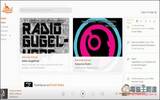始功能表整合的新界面,不仅如此,传统的控制台渐渐得由Windows 10新的设定界面所取代,甚至有许多的功能设定是传统的控制台所没有的,且新的设定界面相当适合平板的触控操作,但面对桌面PC来说却是有些不适应,到了Windows 10 Creators Update,控制台消失了吗?
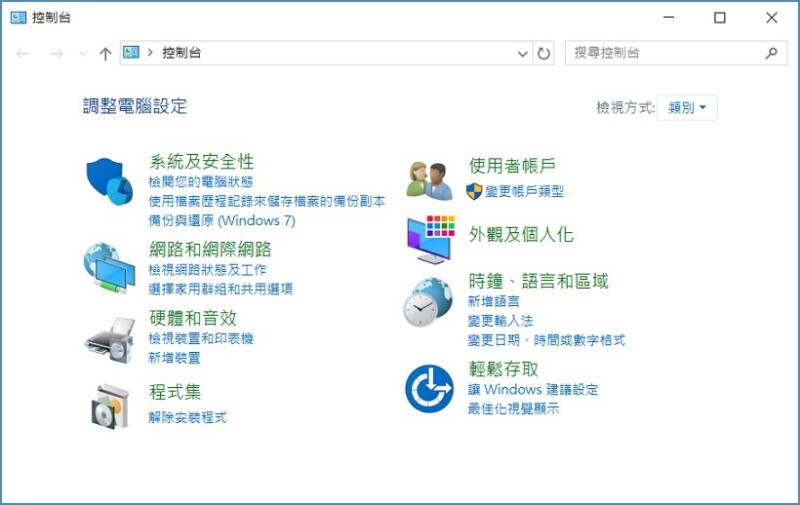
新的设定界面新增了许多功能是控制台所没有的,相对的,有许多控制台上的功能也没有移植至新的设定界面,想要使用传统的控制台,只要在开始按钮上按下鼠标右键,在拉出的选单中即可发现传统的控制台。不过升级了Windows 10 Creators Update,你会发现"控制台"不见了。
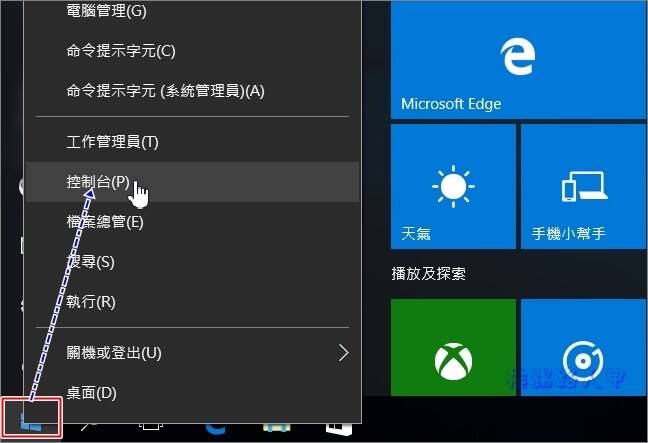
幸运的,从设定的画面上,在寻找的输入窗内填入"控制台",即可轻松寻找并开启。
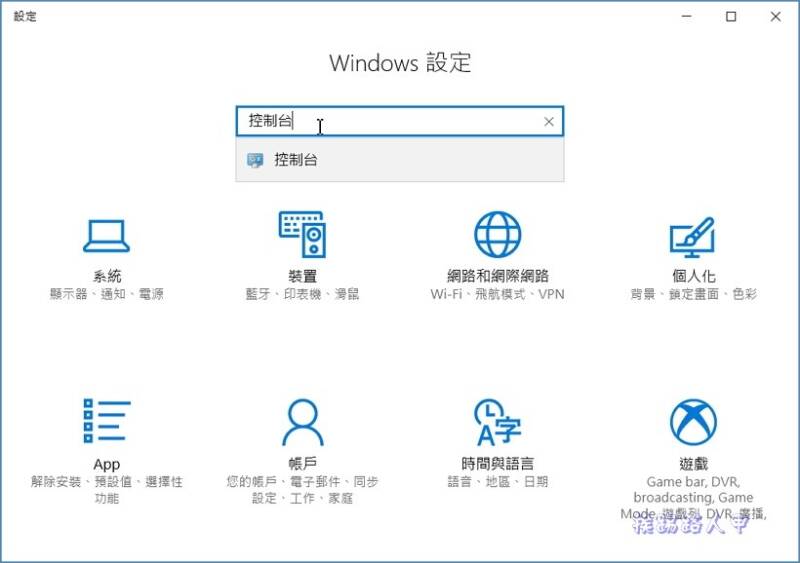
也可以从工作列上的搜寻钮来找寻"控制台"。
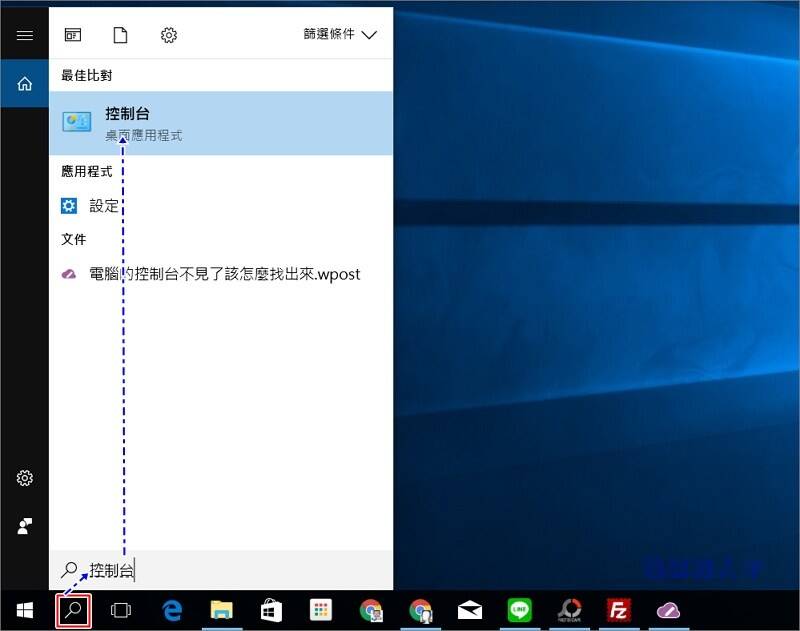
其实在开始功能表上还是可以看到控制台的踪影,按下开始功能表钮,在功能表上卷找到"Windows系统"选项展开,即可看到"控制台"选项。
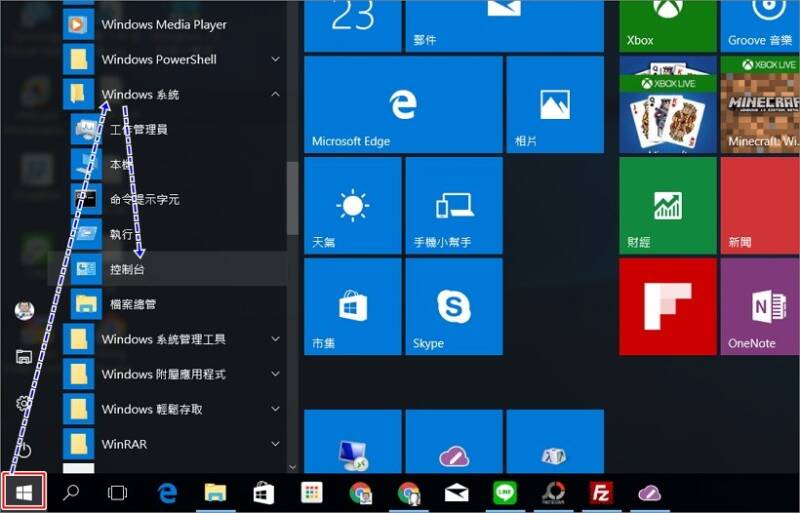
传统的控制台还是很好用的,不想每次执行那么麻烦的话,可以将控制台钉选在开始画面或工作列上,只要在选单的控制台上按下鼠标右键,即可钉选在开始画面或工作列上。
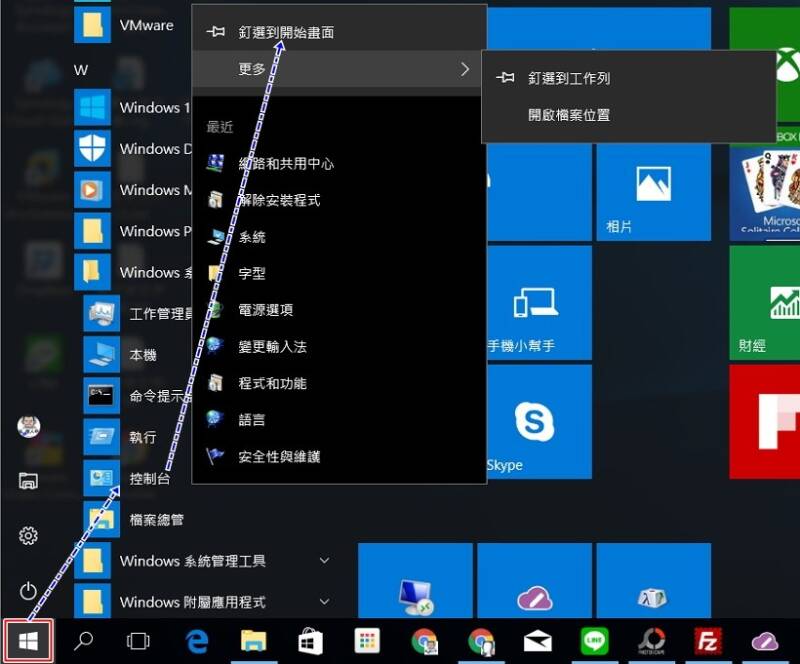
笔者已习惯开始画面,所以将控制台钉选在开始画面上,这样在操作上更方便。
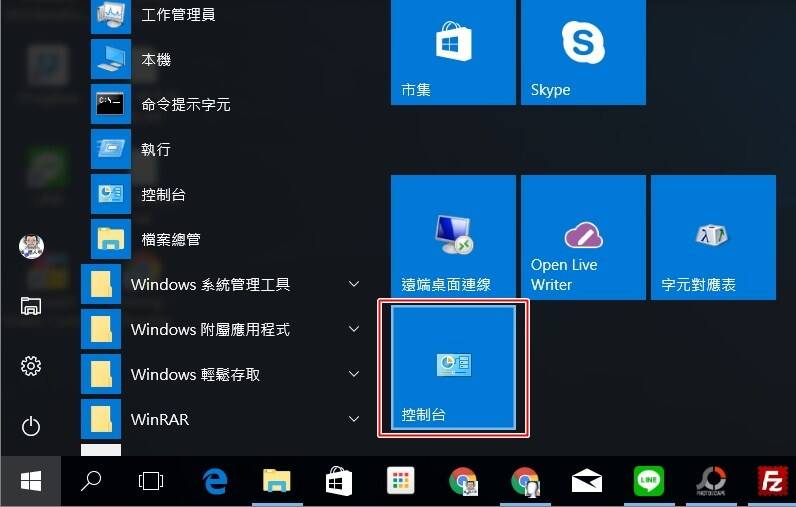
延伸阅读:
使用Windows 10内建的磁盘管理工具分割USB随身碟的分割区
让Windows 10的档案总管也有Chrome浏览器的分页功能
让你在运动中从此更轻快舒适零束缚 - 小米运动蓝牙耳机